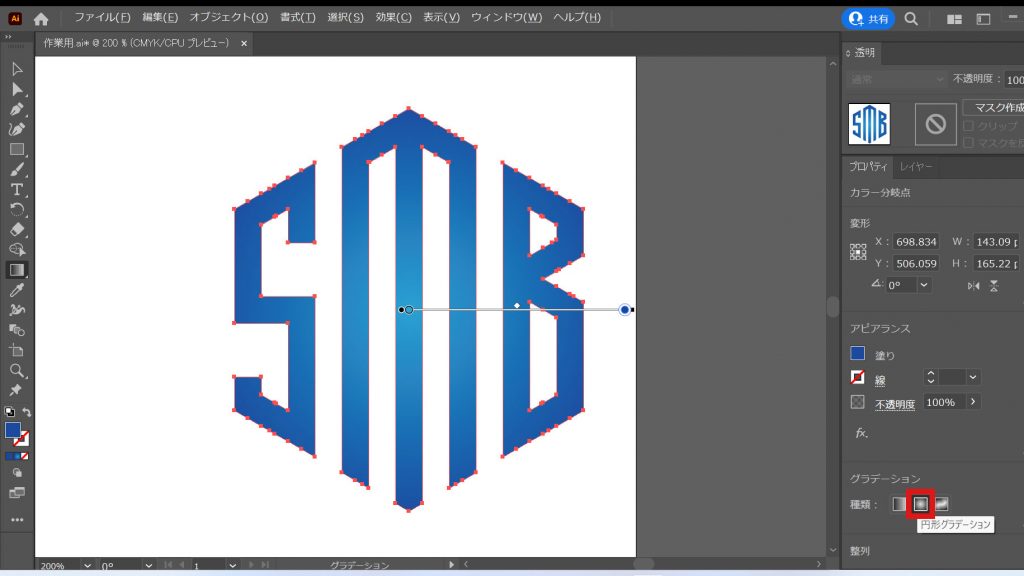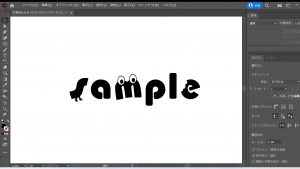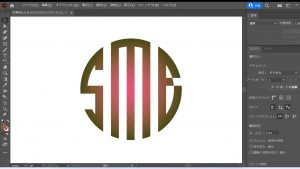【Illustrator】文字を多角形(正六角形)でロゴにする方法
こんにちは、デジタルライトの大石です。今回は、下の画像のように文字を多角形でロゴ制作をしていきます。
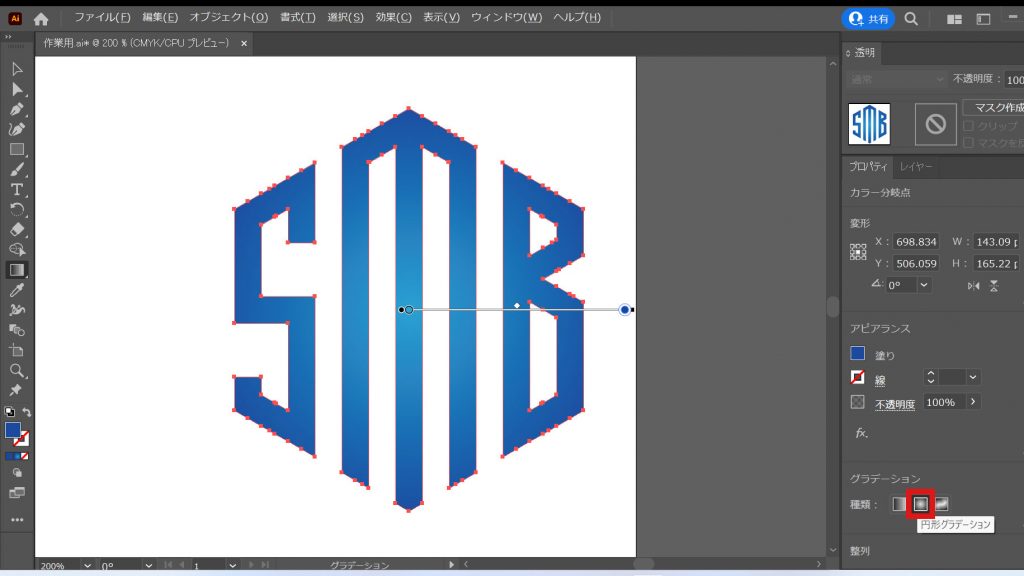
補助線を引く
きれいな線や形を作るときに欠かせないものが補助線です。これをうまく利用して正六角形でロゴを制作します。
縦線を並べる
まずは14本の縦線を並べます。[直線ツール]を使って適当な長さの縦線を作り、塗りの色を黒、線の色を無しにします。このとき、Shiftキーを押しながらドラッグすると直線を簡単に引くことができます。
そしてその直線を選択した状態でCtrl[command]+c、Ctrl[command]+f、Ctrl[command]+dを順番に押します。これを13回繰り返して14本の直線を横一列に並べます。
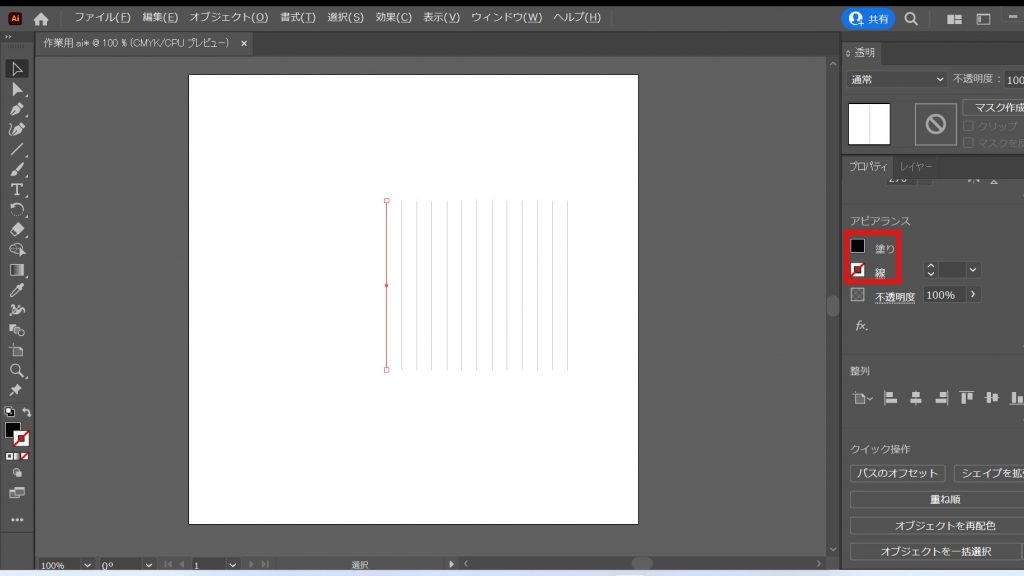
複製して角度を変える
次にこの14本の線をすべて選択して右クリックします。[変形]>[リフレクト]と進み、[角度]を選択して”45”と入力し、[コピー]をクリックします。これを”60”でもう一度行います。そしてその14本が選択された状態で同じように[変形]>[リフレクト]と進んで次は[水平]をクリックします。これで補助線の完成です。
また、先の長さは比較的長めのほうが後々楽になると思います。
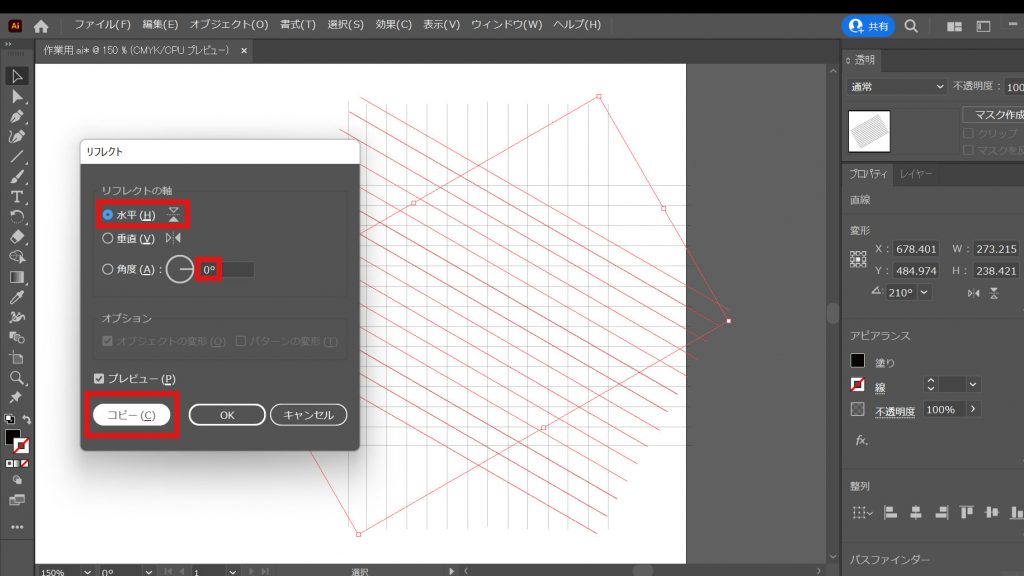
文字を作る
補助線を作ることができたらあとは文字を作っていきます。
なぞる
補助線すべてを選択して、画面左の[シェイプ形成ツール]で作りたい文字のとおりになぞります。今回は”SMB”(スーパーマリオブラザーズ)にしたいと思います。
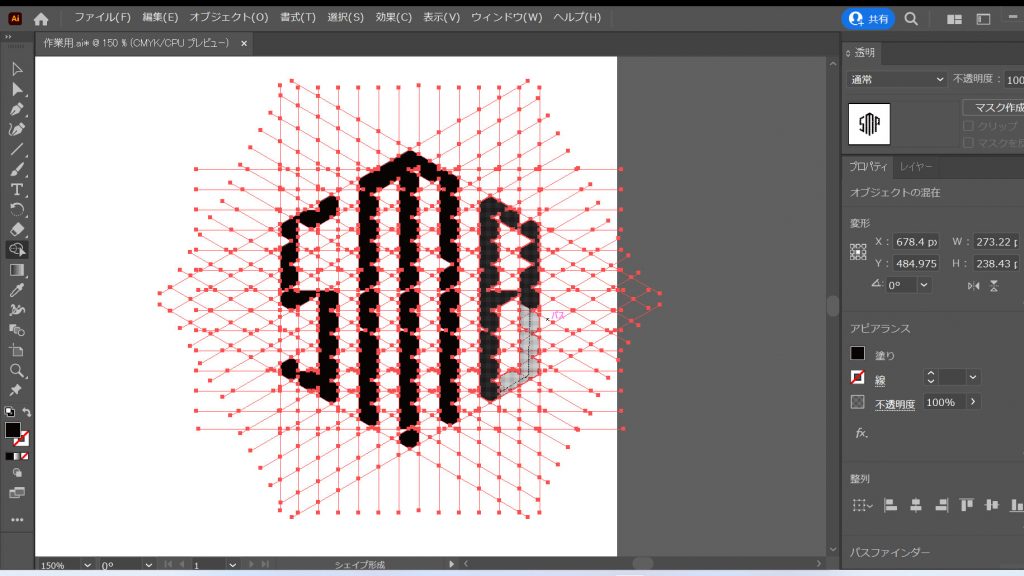
修正する
まだこれではきれいな文字はできていないので、拡大して追加したり削除したりして文字を整えていきます。
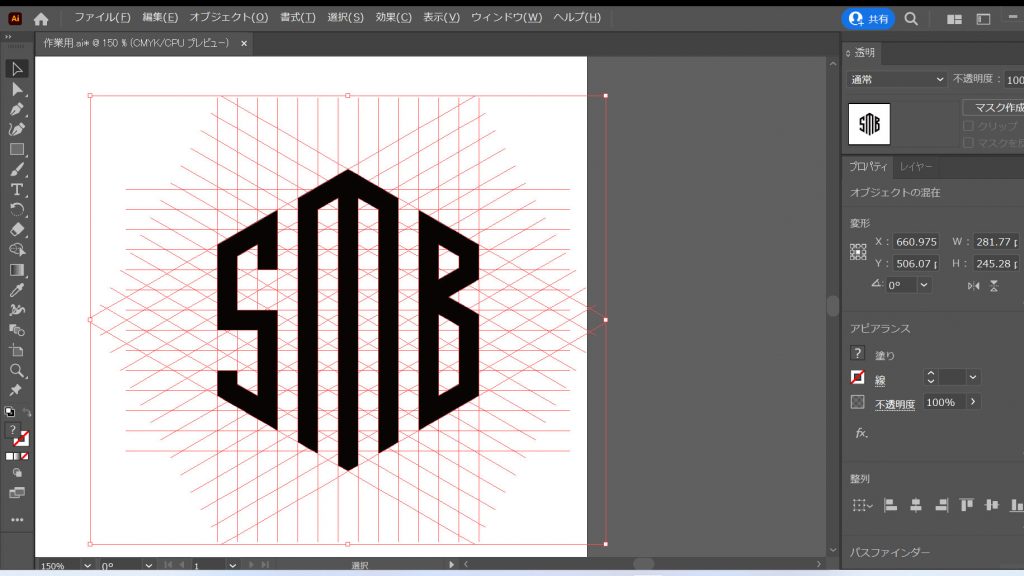
補助線を削除する
形が完成したら補助線を削除します。Shiftキーを押しながら作成した文字をクリックして補助線のないところに移動させ、補助線のある範囲をドラッグしてまとめて削除します。
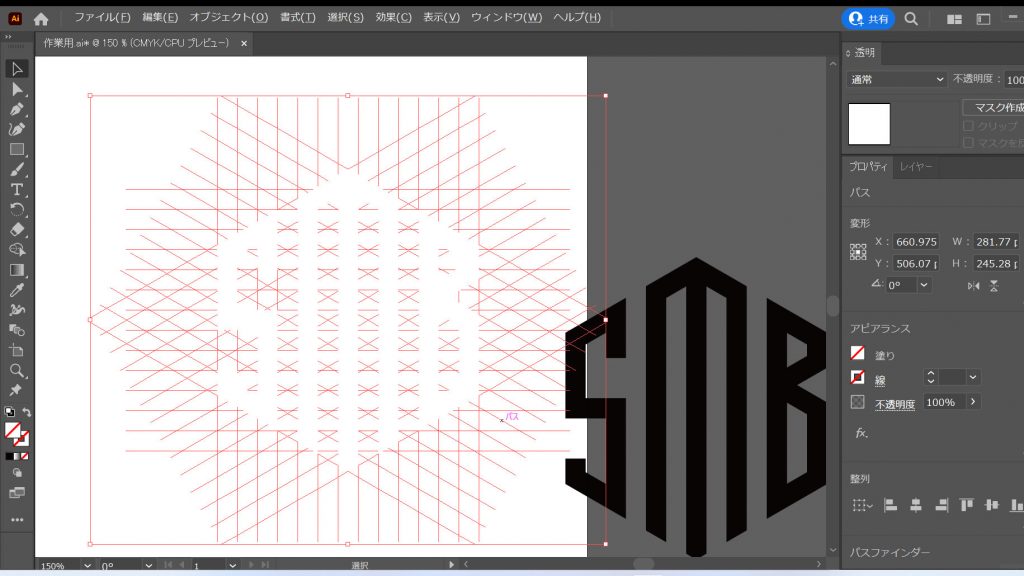
色を変える
それでは色を変えていきます。これらの文字をすべて選択して画面上部の[オブジェクト]から[複合パス]>[作成]とクリックします。その後画面左の[グラデーションツール]を選択してクリックするとグラデーションで好きな色に変更できます。
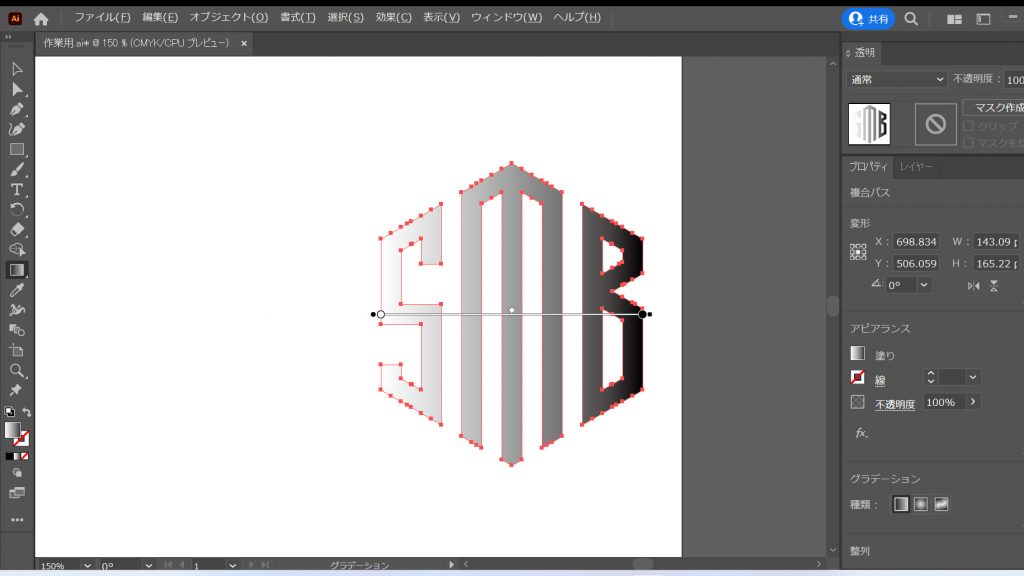
今回は、画面右下の[グラデーション]にある[種類]で[円形グラデーション]を選択し、内側の色を[C71M19Y7K0]、外側の色を[C93M78Y9K0]として完成させました。